Gestionar archivos almacenados
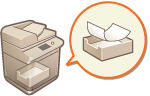 | Puede utilizar la IU remota para imprimir, enviar o eliminar faxes e I-faxes que se han almacenado temporalmente en el Buzón de fax/I-fax. |
Gestionar documentos almacenados temporalmente en el Buzón RX de memoria
Puede imprimir o reenviar faxes e I-faxes que estén almacenados temporalmente en el Buzón RX de memoria utilizando el Bloqueo de memoria.
1
Inicie la IU remota.Inicio de la IU remota
2
Haga clic en [Archivos recibidos/guardados] en la página del portal. Pantalla de la IU remota
3
Seleccione [Buzón de RX en memoria] y haga clic en [Buzón de RX en memoria].
Si aparece la página para introducir un PIN, introduzca el PIN y haga clic en [Bien].
4
Seleccione el documento y lleve a cabo la operación deseada.
Haga clic en el icono [Tipo] para ver información detallada sobre el documento.
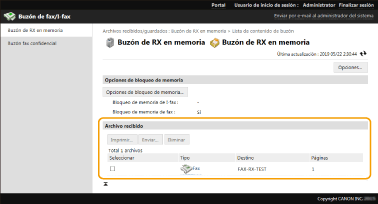
 Imprimir un documento
Imprimir un documento
1 | Seleccione la casilla de verificación del documento que desee imprimir y haga clic en [Imprimir]. Puede seleccionar varios documentos. |
2 | Haga clic en [Iniciar impresión]. Los documentos se eliminan automáticamente después de imprimirse. |
 Reenviar un documento
Reenviar un documento
1 | Seleccione la casilla de verificación del documento que desee reenviar y haga clic en [Enviar]. Puede seleccionar varios documentos. |
2 | Haga clic en [Seleccione destino], seleccione el destino y haga clic en [Bien]. Puede hacer clic en [Poner en primer lugar], [Subir], [Bajar] o [Poner en último lugar] para cambiar el orden en que se reenvían los archivos. Pude hacer clic en [Opciones] en [Establecer detalles] para cambiar las opciones de envío. También puede cambiar las opciones detalladas del archivo en [Opciones de archivo]. (Para obtener más información sobre las opciones, consulte Lectura. Sin embargo, tenga en cuenta que algunas opciones no pueden configurarse en este procedimiento.) Si selecciona la casilla de verificación para [Eliminar archivo tras enviar], los documentos se eliminan automáticamente después de reenviarse. |
3 | Haga clic en [Bien]. |
 Eliminar un archivo
Eliminar un archivo
1 | Seleccione la casilla de verificación del archivo que desee eliminar. |
2 | Haga clic en [Eliminar]  [Bien]. [Bien]. |
 |
Para consultar I-faxes que se han dividido al recibirseHaga clic en [Buzón de RX de datos divididos] en la pantalla que aparece en el paso 3 para ver una lista de I-faxes que se han dividido al recibirse. Recepción de I-Faxes Para configurar un PIN para el Buzón RX de memoriaPuede cambiar el PIN del Buzón RX de memoria haciendo clic en [Opciones] en la pantalla que aparece en el paso 4 y añadiendo una marca de verificación a [Establecer PIN]. Para configurar las opciones del Bloqueo de memoriaPuede configurar si desea recibir faxes e I-faxes en el Buzón RX de memoria haciendo clic en [Opciones de bloqueo de memoria] en la pantalla que aparece en el paso 4. |
Gestionar documentos almacenados temporalmente en el Buzón de fax confidencial
Puede imprimir o eliminar faxes e I-faxes que estén almacenados temporalmente en el Buzón de fax confidencial.
1
Inicie la IU remota.Inicio de la IU remota
2
Haga clic en [Archivos recibidos/guardados] en la página del portal. Pantalla de la IU remota
3
Seleccione [Buzón fax confidencial] y haga clic en el número del Buzón de fax confidencial deseado.
Si aparece la página para introducir un PIN, introduzca el PIN y haga clic en [Bien].
También puede especificar un Buzón de fax confidencial introduciendo su número en [Número de buzón (00-49)] y haciendo clic en [Abrir].
4
Seleccione el documento y lleve a cabo la operación deseada.
Haga clic en el icono [Tipo] para ver información detallada sobre el documento.
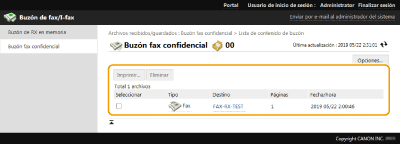
 Imprimir un documento
Imprimir un documento
1 | Seleccione la casilla de verificación del documento que desee imprimir y haga clic en [Imprimir]. Puede seleccionar varios documentos. |
2 | Haga clic en [Iniciar impresión]. Si selecciona la casilla de verificación para [Eliminar archivo tras imprimir], los documentos se eliminan automáticamente después de imprimirse. |
 Eliminar un archivo
Eliminar un archivo
1 | Seleccione la casilla de verificación del archivo que desee eliminar. |
2 | Haga clic en [Eliminar]  [Bien]. [Bien]. |
 |
Para cambiar las opciones de un Buzón de fax confidencialPuede cambiar el nombre y el PIN del Buzón de fax confidencial seleccionado haciendo clic en [Opciones] en la pantalla que aparece en el paso 4. |